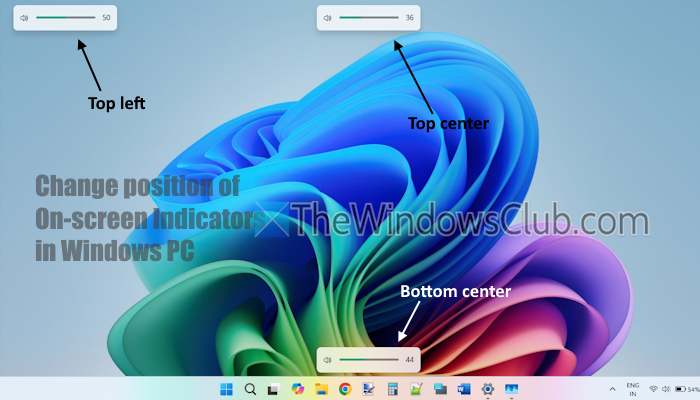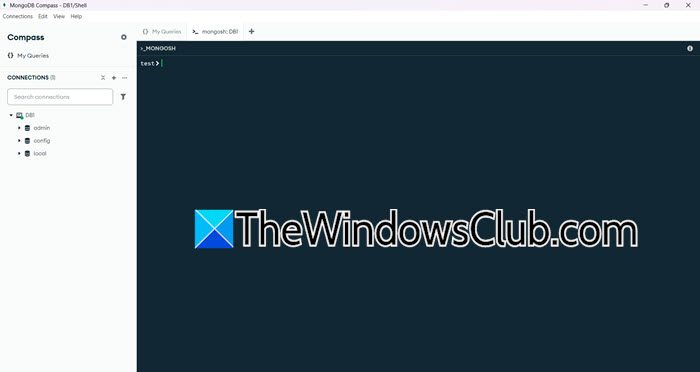如果您不激活 Windows 副本,则无法更改大部分内容个性化Windows 设置中的面板。 但是,如果您想无需 Windows 11/10 激活即可更改壁纸,那么这篇文章可能对您有用。 由于 Windows 10 阻止用户使用个性化页面,您可以使用其他工具来完成工作。
Windows 设置允许您自定义壁纸、主题、配色方案等。但是,如果您不激活 Windows 11/10 副本,则无法访问这些选项。 供您参考,有多种方法可以执行此操作。 您可以根据自己的意愿使用其中任何一种。
到在不激活 Windows 11/10 的情况下,请按照以下步骤操作-
- 使用右键单击上下文菜单选项
- 使用照片应用程序
- 使用火狐浏览器
- 使用注册表编辑器
- 使用组策略
要了解有关这些步骤的更多信息,请继续阅读。
1]使用右键单击内容菜单选项
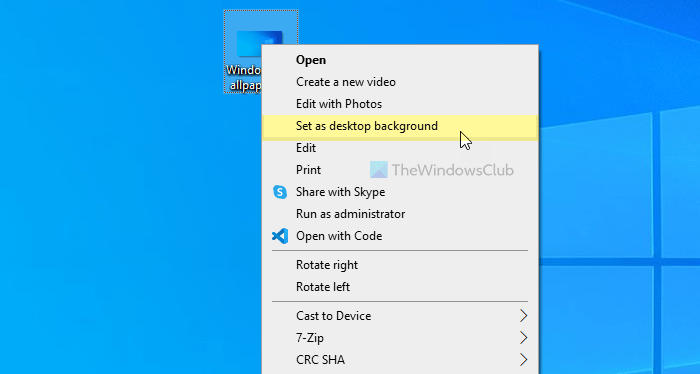
可以使用专用的右键单击上下文菜单选项在 Windows 10 PC 上设置壁纸。 它被称为设置为桌面背景。要使用此方法,请选择一个图像,然后右键单击它。 您可以看到一个名为设置为桌面背景。
点击它。 该图像将立即设置为您的壁纸。
2]使用照片应用程序
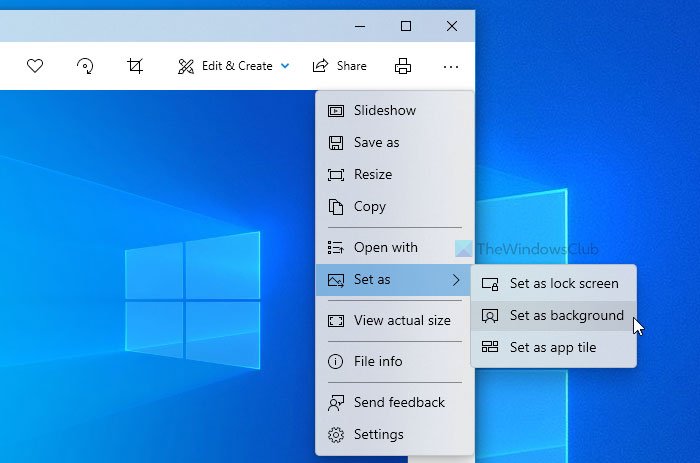
照片应用程序取代了 Windows 10 上传统的 Windows 照片查看器。它比以前的工具具有更多的功能和选项。 从添加基本效果到调整大小,您几乎可以在照片应用程序中执行所有操作。 除此之外,还可以使用“照片”应用程序设置桌面壁纸。 不仅是桌面壁纸,您还可以将图像设置为锁屏背景。
要使用此选项,您需要在照片应用程序中打开所需的图像。 如果它已经导入到照片应用程序中,则无需再次执行此操作。 您可以单击它来打开图像。 另一方面,如果您的桌面上有一个图像,则可以双击它来执行相同的操作。
接下来,单击右上角可见的三点图标 > 设置为 > 设置为背景。
它会立即更改桌面壁纸。
读:
3]使用火狐浏览器
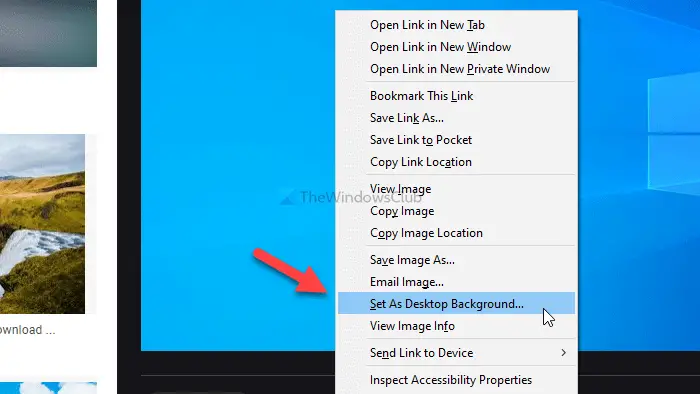
是许多人的首选浏览器,您可以使用它来更改桌面壁纸。 该浏览器提供了一个选项,可以直接从任何网页替换现有壁纸。 要开始使用此方法,请打开 Firefox 浏览器,然后在 Google 上搜索您喜欢的壁纸。
找到后,右键单击图像并选择设置为桌面背景上下文菜单中的选项。
您可以立即找到新壁纸。
4]使用注册表编辑器
你可以。 在开始使用此实用程序之前,建议。
首先,按赢+R> 类型regedit> 按进入按钮 > 单击是的UAC 提示中的选项。 接下来,导航到以下路径 -
HKEY_CURRENT_USER\SOFTWARE\Microsoft\Windows\CurrentVersion\Policies
右键单击政策>新建 > 关键,并将其命名为系统。 之后,您需要在系统键中创建一个字符串值。 为此,请右键单击系统>新的>字符串值,并将其命名为墙纸。
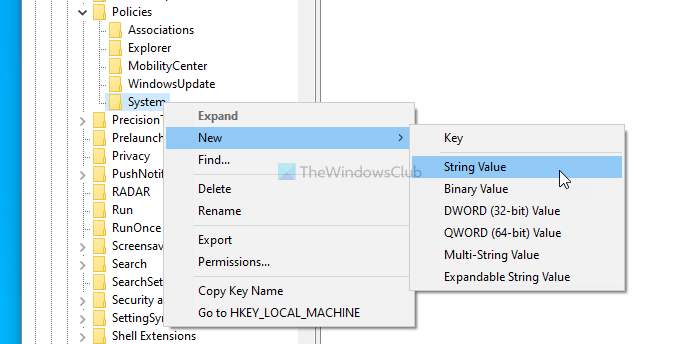
现在,双击墙纸字符串值并将图像路径粘贴到价值数据盒子。
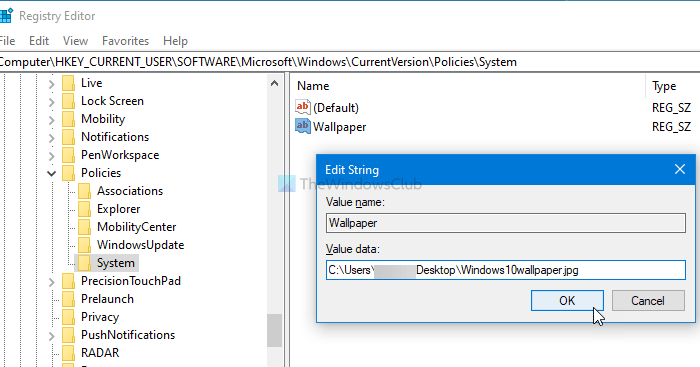
最后,点击好的按钮。
如果你想改变壁纸风格,你必须创建另一个名为壁纸风格并将数值数据设置为0/1/2/3/4/5。
5]使用组策略
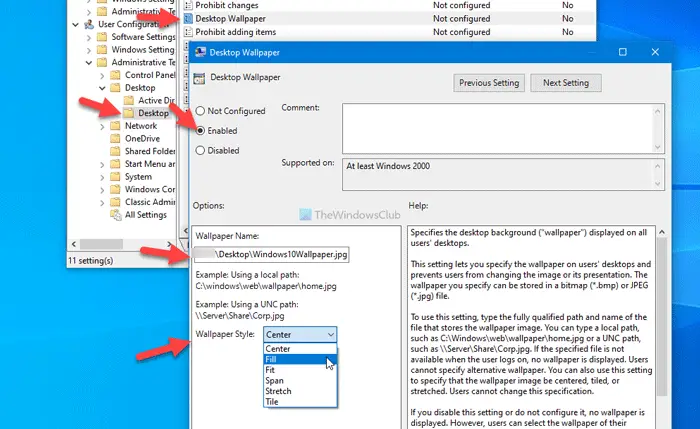
与注册表编辑器一样,您可以使用本地组策略编辑器更改 Windows 10 上的桌面壁纸。最好的是您可以根据您的要求更改壁纸样式。 要开始使用,请按赢+R, 类型gpedit.msc,然后按进入按钮打开计算机上的本地组策略编辑器。 然后,导航到以下路径 -
User Configuration > Administrative Templates > Desktop > Desktop
在这里你可以找到一个名为桌面壁纸。 双击它 > 选择启用选项>输入图像的路径壁纸名称框 > 展开壁纸风格下拉列表 > 选择适合您壁纸的内容。
最后,点击好的按钮保存更改。
就这样! 希望这些方法有效。
阅读下一篇:。

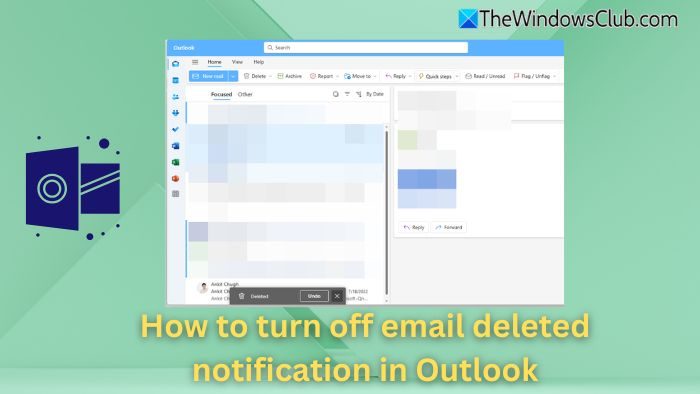
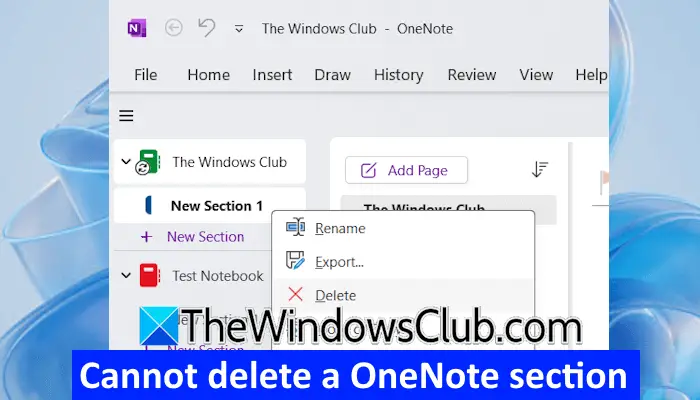
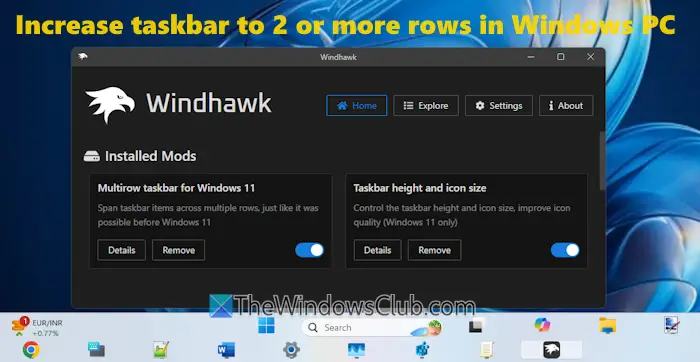
![DeepSeek API错误422无效参数[fix]](https://sclub.homes/tech/blogs/wp-content/uploads/2025/02/HTTP-request-error-in-DeepSeek-R1-Please-verify-your-request-parameters.jpg)